Содержание:
Для нормальной работы компьютера требуется не только современное «железо», способное обрабатывать огромные объемы информации за считанные секунды, но и программное обеспечение, которое сможет связывать операционную систему и подключенные устройства. Такое ПО называют драйверами и оно обязательно к установке.
Устанавливаем драйвер для AMD 760G
Рассматриваемые драйвера предназначены для IPG-чипсета. Установить их можно различными способами, которые мы и рассмотрим далее.
Способ 1: Официальный сайт
Самое первое, что нужно сделать в ситуации, когда необходимо программное обеспечение, это зайти на сайт компании-производителя. Однако, интернет-ресурс изготовителя предоставляет драйвера только для актуальных видеокарт и материнских плат, а рассматриваемый чипсет был выпущен в 2009 году. Его поддержка прекращена, поэтому переходим дальше.
Способ 2: Сторонние приложения
Для некоторых устройств нет официальных программных решений для обнаружения драйвера, но есть специализированные программы от сторонних разработчиков. Для лучшего ознакомления с таким ПО предлагаем прочесть нашу статью с подробным разъяснением плюсов и минусов приложений для установки драйверов.
Подробнее: Программы для установки драйверов
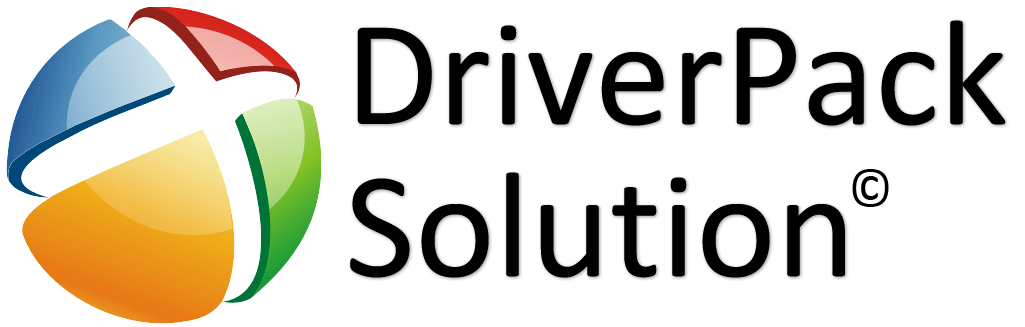
Большой популярностью пользуется DriverPack Solution. Постоянные обновления базы драйверов, продуманный и простой интерфейс, стабильная работа – все это характеризует программное обеспечение, о котором идет речь, с лучшей стороны. Однако не каждый пользователь знаком с этой программой, поэтому мы предлагаем ознакомиться с нашим материалом о том, как ее использовать для обновления драйверов.
Подробнее: Обновление драйверов с помощью DriverPack Solution
Способ 3: ID устройства
У каждого внутреннего устройства есть свой уникальный номер, с помощью которого происходит идентификация, например, того же чипсета. Вы можете им воспользоваться, когда ищете драйвер. Для AMD 760G он выглядит следующим образом:
PCI\VEN_1002&DEV_9616&SUBSYS_D0001458
Достаточно лишь зайти на специальный ресурс и ввести туда ID. Далее сайт справится сам, а Вам остается только скачать тот драйвер, который будет предложен. Подробное руководство описано в нашем материале.

Урок: Как работать с ID оборудования
Способ 4: Стандартные средства Windows
Нередко операционная система и сама прекрасно справляется с задачей поиска нужного драйвера, используя для этого встроенные возможности «Диспетчера устройств». Более подробно узнать об этом вы можете из нашей статьи, ссылка на которую представлена ниже.
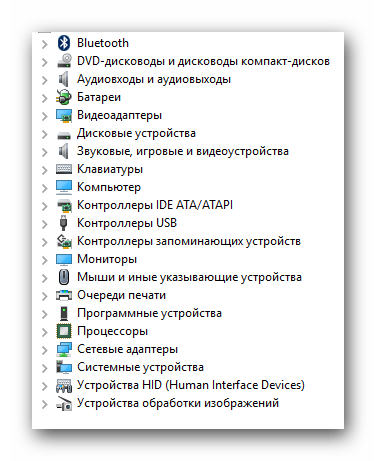
Урок: Как обновить драйвер стандартными средствами Windows.
Все доступные способы рассмотрены, Вам остается только выбрать наиболее предпочтительный для себя.
 Наш Telegram каналТолько полезная информация
Наш Telegram каналТолько полезная информация
 Решение проблем с работой драйвера геймпада Xbox One в Windows
Решение проблем с работой драйвера геймпада Xbox One в Windows
 Поиск и загрузка драйверов для МФУ Kyocera ECOSYS M2040dn
Поиск и загрузка драйверов для МФУ Kyocera ECOSYS M2040dn
 Поиск и инсталляция драйверов для NVIDIA GeForce 7025 / nForce 630a
Поиск и инсталляция драйверов для NVIDIA GeForce 7025 / nForce 630a
 Поиск и загрузка драйверов для преобразователя USB — RS485
Поиск и загрузка драйверов для преобразователя USB — RS485
 Инсталляция драйверов для принтера Xerox WorkCentre 5020
Инсталляция драйверов для принтера Xerox WorkCentre 5020
 Загрузка и установка драйверов для принтера Canon imageRUNNER 1133
Загрузка и установка драйверов для принтера Canon imageRUNNER 1133
 Поиск и загрузка драйверов для игрового руля Defender Forsage GTR
Поиск и загрузка драйверов для игрового руля Defender Forsage GTR
 Поиск и установка драйверов принтера HP LaserJet M2727nf
Поиск и установка драйверов принтера HP LaserJet M2727nf
 Загрузка драйверов для AMD High Definition Audio Device
Загрузка драйверов для AMD High Definition Audio Device
 Исправление ошибки «Это устройство работает неправильно (код 31)»
Исправление ошибки «Это устройство работает неправильно (код 31)»
 Загрузка драйверов для ноутбука Lenovo Ideapad 330
Загрузка драйверов для ноутбука Lenovo Ideapad 330
 Получение драйверов для руля Logitech Formula Force EX
Получение драйверов для руля Logitech Formula Force EX
 Скачивание драйверов для графических планшетов XP-PEN
Скачивание драйверов для графических планшетов XP-PEN
 Скачиваем и устанавливаем драйвера для Wi-Fi адаптеров TP-Link
Скачиваем и устанавливаем драйвера для Wi-Fi адаптеров TP-Link
 Скачиваем и устанавливаем драйвера для веб-камер Genius
Скачиваем и устанавливаем драйвера для веб-камер Genius
 Скачиваем и устанавливаем драйвер для веб-камеры Logitech HD PRO WEBCAM C920
Скачиваем и устанавливаем драйвер для веб-камеры Logitech HD PRO WEBCAM C920
 Устранение ошибки драйверов с кодом 39
Устранение ошибки драйверов с кодом 39
 Получение драйверов для мониторов Samsung
Получение драйверов для мониторов Samsung
 Установка драйверов для графического адаптера NVIDIA GeForce GTX 650
Установка драйверов для графического адаптера NVIDIA GeForce GTX 650
 Скачивание и установка драйверов для микрофона
Скачивание и установка драйверов для микрофона lumpics.ru
lumpics.ru




Спасибо большое, помогли!